8.1. 日本語入力
日本語入力の標準的な使い方を紹介します。 ECCS 標準の「Google 日本語入力」を例に説明しますが、使い方は他の日本語入力システムでもほぼ共通です。
Google 日本語入力は Google 社が開発している日本語入力システムです。
入力状態 #
日本語を入力する際は、キーボードからの入力をどのように扱うかに関する モード を使い分けます。
HWBでは次の2種類を勧めます
 英数字入力状態
英数字入力状態
「英数キー」 でこのモードになります。キーボードの文字が直接入力されるこれまでと同じ状態です。
でこのモードになります。キーボードの文字が直接入力されるこれまでと同じ状態です。 ひらがな入力状態
ひらがな入力状態
「かなキー」 でこのモードになります。ひらがなが入力されます。
でこのモードになります。ひらがなが入力されます。
マウスで切り替える場合は、
画面右上、メニューバー右端付近の入力状態アイコンをクリックしてメニューから選択します。
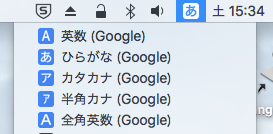
コンピュータを使う上では「英数字入力状態」が基本です。 HWBでは日本語を入力し終えたらすぐに英数字入力状態に戻すことを勧めます。 ログイン (とくにパスワード入力)、キーボードショートカットの一部など、「英数字入力状態」のみで正常に行える機能があります。
ひらがなの入力 #
さっそく「ひらがな入力状態」に切り替えて、ひらがなを入力しましょう。
ローマ字で入力、表示された文字を確認して
![]() で確定します。
で確定します。
- 空欄に
あ1文字を入力してください (aとタイプします) - 空欄に
こまばと3文字を入力してください (komabaとタイプします)
打ち間違えた場合は確定後に消してやりなおしましょう。(確定前でも編集できますが、文字入力位置の混乱をさけるため、慣れるまでは勧めません。)
次のひらがなを入力してください。括弧内は入力例です。
- ぶーつ (
bu-tsu) - はっぴ (
happi) - はんい (
hanni) - しゅんぶん (
shunbun)
長音記号には ハイフン- を使います。促音には子音文字を重ねます。「ん」は n を重ねますが最後の例のように省略も可能です。
- ん (
nn) - っ (
xtu) - ゃ (
xya)
キーで、ひらがな入力中の確定前の文字をすべて消す (キャンセルする) ことができます。
参考 --- かな入力
「ローマ字入力」に代わる「かな入力」という方法もあります。かな入力では、キーボードの英数字キーにかな文字を割り当て、キータイプ1回でかな1文字を入力します。ローマ字入力より少ないタイプ数で入力可能ですが、覚えるのが大変なので、HWBでは勧めません。
漢字の入力 #
漢字やカタカナを単語単位で入力するには、ひらがなで読みを入力し、次に
![]() キーで、漢字の候補を表示し、
キーで、漢字の候補を表示し、
![]() で確定します。
で確定します。
つぎの単語を入力してみましょう
- きょうよう
- 教養
- 共用
つぎの単語を入力してみましょう
- つばさ
- 翼
- ツバサ
文節の調整 #
長い文章を1度に変換するには、文節の区切り方と、各文節の変換の両方を意図通りに指定する必要があります。 次のダジャレのような同音異義句の変換を例に練習しましょう。
- 今日麩の味噌汁
- 恐怖の味噌汁
- 開かずの小屋
- あカズノコや
- ここで履物を脱ぐ
- ここでは着物を脱ぐ
文節を移動するには左右の矢印キーを使います。右図の状況なら「恐怖の」と「味噌汁」の間を移動します。

文節を縮めるにはシフトキーと矢印キーを同時に押します。
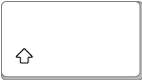 ←
を「恐怖の」文節で指示すると一文字短くなり「今日」が候補に表示されました。
←
を「恐怖の」文節で指示すると一文字短くなり「今日」が候補に表示されました。

他の入力状態 #
カタカナ入力状態は、ひらがなに代えてカタカナを入力するモードです。なにかの手続きで、住所に読み仮名を振るときなど、特定の状況では便利かもしれません。
半角カナと全角英数の入力状態は、HWBでは使用を勧めません。